在WPS文字中,如何设定撤销操作的步数?接下来我将为初学者演示详细的步骤。
1、 首先,我们启动WPS,再新建WPS文档。
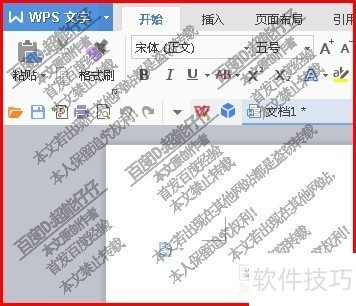
2、 我们看操作界面左上角这里,这里有蓝色WPS文字的字样,鼠标点击这里。
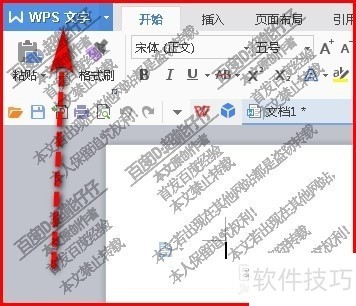
3、 即时弹出菜单,这与WORD功能差不多。在菜单中,我们再找到:选项
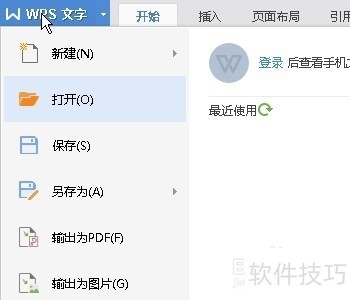
4、 点击:选项,即打开了WPS的选项面板。
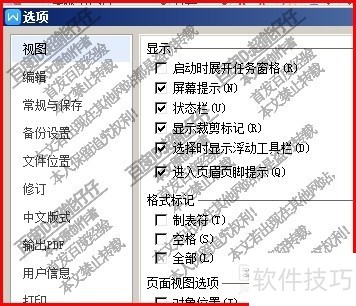
5、 看选项面板的左侧功能导航,鼠标点击:编辑,这一项。
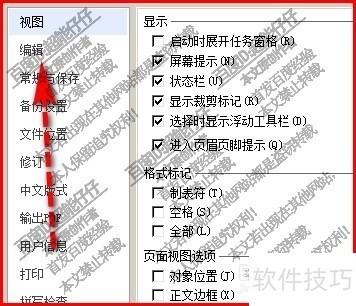
6、 在右边即时弹出与编辑相关的内容;在这里我们找到:撤消/恢复操作步数
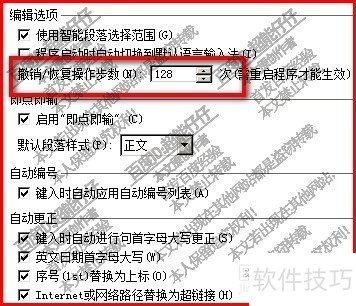
7、 撤消/恢复操作步数,当前默认是128次。其实128对于一般操作来说已足够的了。若你还想增加次数,那么,在这儿修改数字即可。
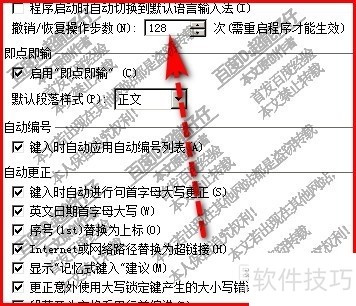
文章标题:WPS如何设置撤消次数?WPS文字后退步数设置
文章链接://www.hpwebtech.com/jiqiao/213612.html
为给用户提供更多有价值信息,ZOL下载站整理发布,如果有侵权请联系删除,转载请保留出处。
- 上一问:WPS怎么输入钱的符号
- 下一问:office2013电话激活具体步骤
相关软件推荐
其他类似技巧
- 2024-08-30 16:37:02WPS如何设置撤消次数?WPS文字后退步数设置
- 2024-08-30 16:30:02WPS怎么输入钱的符号
- 2024-08-30 16:28:01wps的wprd如何让图片在文字下面?
- 2024-08-30 16:27:02WPS表格怎么调整表格大小
- 2024-08-30 16:23:02如何使用WPS将PPT导出为PDF
- 2024-08-30 16:22:02文字的阴影向右上斜偏移如何制作
- 2024-08-30 16:18:02WPS如何使用并添加钱袋
- 2024-08-30 16:16:01wps公式编辑器怎么使用
- 2024-08-30 16:14:01手机WPS Office PPT怎么插入视频
- 2024-08-30 16:12:02wps多个表格同一位置求和
金山WPS Office软件简介
WPS大大增强用户易用性,供用户根据特定的需求选择使用,并给第三方的插件开发提供便利。ZOL提供wps官方下载免费完整版。软件特性:办公, 由此开始新增首页, 方便您找到常用的办公软件和服务。需要到”WPS云文档”找文件? 不用打开资源管理器, 直接在 WPS 首页里打开就行。当然也少不了最近使用的各类文档和各种工作状... 详细介绍»









